创建演示文稿教案新部编本
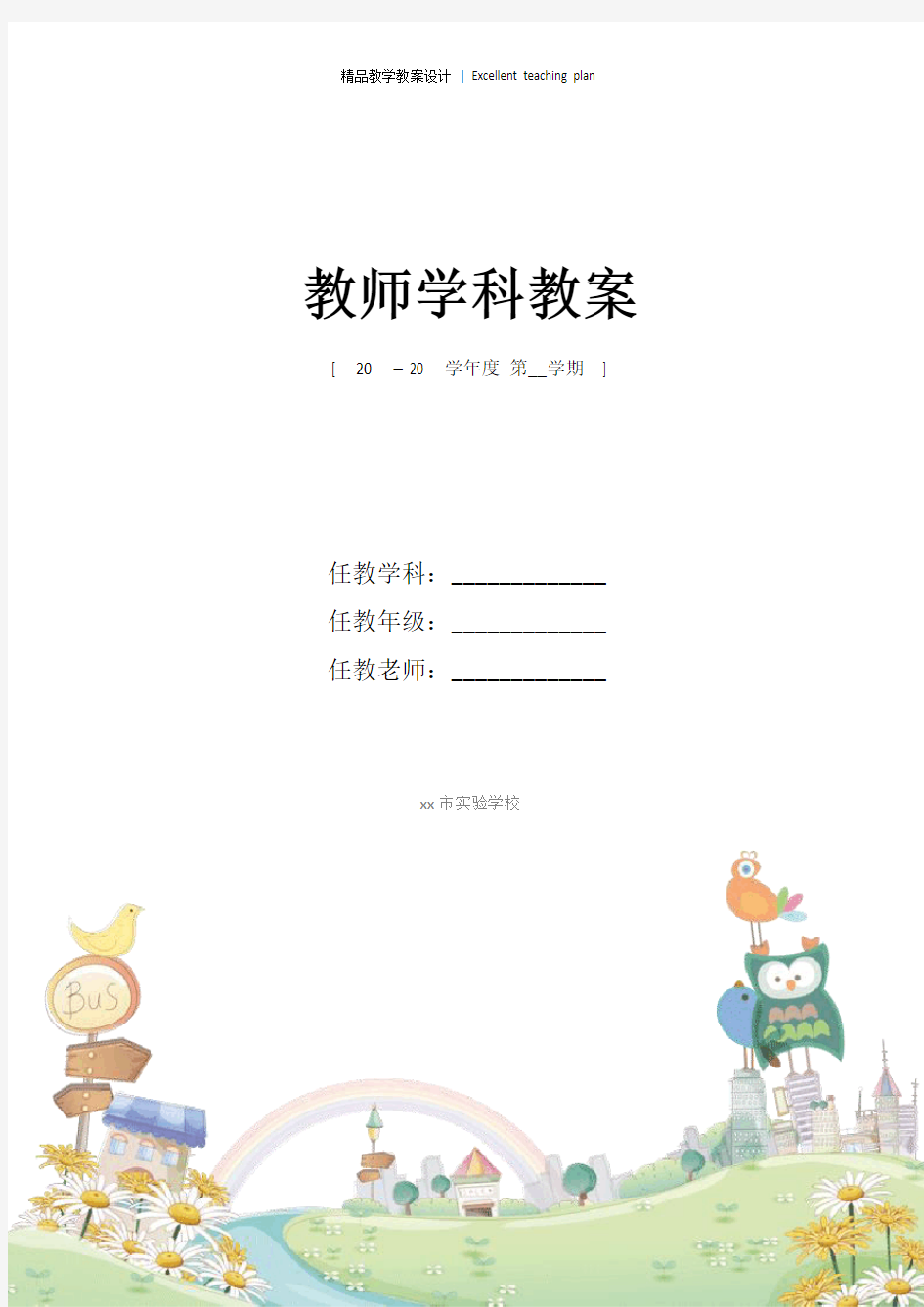
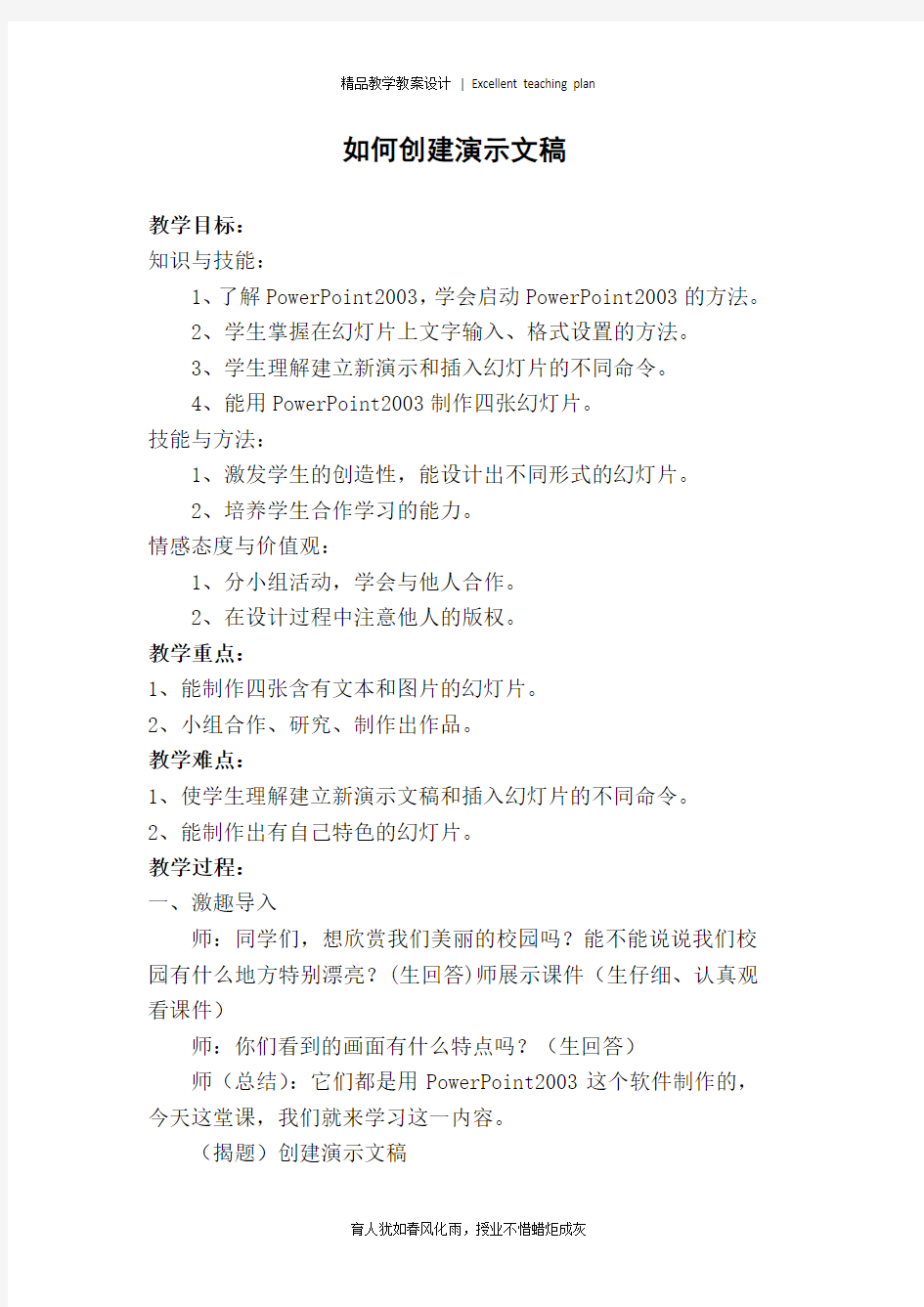
教师学科教案[ 20 – 20 学年度第__学期]
任教学科:_____________
任教年级:_____________
任教老师:_____________
xx市实验学校
如何创建演示文稿
教学目标:
知识与技能:
1、了解PowerPoint2003,学会启动PowerPoint2003的方法。
2、学生掌握在幻灯片上文字输入、格式设置的方法。
3、学生理解建立新演示和插入幻灯片的不同命令。
4、能用PowerPoint2003制作四张幻灯片。
技能与方法:
1、激发学生的创造性,能设计出不同形式的幻灯片。
2、培养学生合作学习的能力。
情感态度与价值观:
1、分小组活动,学会与他人合作。
2、在设计过程中注意他人的版权。
教学重点:
1、能制作四张含有文本和图片的幻灯片。
2、小组合作、研究、制作出作品。
教学难点:
1、使学生理解建立新演示文稿和插入幻灯片的不同命令。
2、能制作出有自己特色的幻灯片。
教学过程:
一、激趣导入
师:同学们,想欣赏我们美丽的校园吗?能不能说说我们校园有什么地方特别漂亮?(生回答)师展示课件(生仔细、认真观看课件)
师:你们看到的画面有什么特点吗?(生回答)
师(总结):它们都是用PowerPoint2003这个软件制作的,今天这堂课,我们就来学习这一内容。
(揭题)创建演示文稿
二、新课教学
(一)启动PowerPoint 2003
师:PowerPoint2003和我们前面所学的Word2003都属于office 办公软件之一,它们在操作上有许多相似之处,同学们能不能用启动Word2003的方法找到它?
(生自己寻找启动PowerPoint2003的方法,在计算机上操作,并回答。)
师根据学生的回答,演示给学生看。
(启动PowerPoint:单击“开始”→“程序”→“Microsoft PowerPoint”→“Microsoft office PowerPoint2003”单击)
(二)新建第一张幻灯片
1、师说明:这时,屏幕上显示的是“PowerPoint”的对话框,我们一般选择空演示文稿,再单击“确定”按钮,就弹出“新幻灯片”对话框。
在这个框中列出了各种幻灯片的版式。今天,我们选择“标题幻灯片”版式。
师演示:用鼠标单击左上方的“标题幻灯片”版式,再单击“确定”按钮。
这时,在“PowerPoint”窗口的编辑区中就出现了所选版式的第一张幻灯片,师介绍标题栏、菜单栏、工具栏等,现在就可以制作幻灯片了。
(生边看屏幕,边听老师讲解)
(生打开PowerPoint 2003窗口)
2、师演示:我们单击“单击此处添加标题”框,输入文字“班级简介”。
我们还可以选定文本,单击格式工具栏中的按钮,对字体、字型、字号、颜色、对齐方式等进行设置。这样,第一张幻灯片就完成了。做好了第一张幻灯片后,我们还可以根据需要插入第二、第三张……幻灯片。
(三)插入新幻灯片
1、大家小组讨论一下(书本内容):怎样插入一张“空白”版式的幻灯片?
2、师根据学生讨论后的回答,进行小结:
插入新幻灯片的一种方法是:单击“插入”菜单中的“新幻灯片”命令,同样弹出“新幻灯片”对话框,再单击对话框中的某种版式,如“正文和标题”版式,再单击“确定”按钮。这时,在“PowerPoint”窗口的编辑区中就出现了所选版式的第二张幻灯片。
另一种方法是:单击工具栏上的“新幻灯片”按钮,同样可以插入第二张幻灯片。
在标题占位符处输入“班级基本情况”,在文本占位符处输入总人数、男生数等。分别设置字体、字号等。
师强调:“插入”菜单中的“新幻灯片”命令是在原文件中插入一张幻灯片,而“文件”菜单中的“新建”命令,是建立一个不同的新文件,一定要仔细区分。
(四)制作第三张和第四张幻灯片
利用制作前两张幻灯片的方法分别制作“班级集体活动”和“班级荣誉”
幻灯片。在此幻灯片中可以插入图片来增加幻灯片外观效果。
(五)学生上机练习
学生按要求进行分组练习,制作关于班级简介的演示文稿。可进行小组讨论。
制作要求:1.制作四张幻灯片
2.插入图片
3.文本格式设置
师巡视,个别辅导,让学生根据要求保存文件。
三、总结作业
师选择几件学生作品,运用多媒体中的广播教学演示给大家
看。比一比,谁做得最漂亮。
(老师评,学生评。)
四、巩固新知,总结
这节课重点学习如何创建演示文稿,插入新幻灯片的方法,对文本进行格式设置。
五、布置作业
利用课下时间让学生搜集关于安全、学习雷锋等方面的资料,下节课上机制作最少有四张幻灯片的演示文稿。
六、教学反思
演示文稿教案(反思)
演示文稿《计算机科学家》 ——使用表格, 对文字信息进行整理 执教: 吴嘉瑕 上课学校:洋泾东校 日期:2015 年5 月13日节次:第6节班级:预备3班 一、教学分析 本课是演示文稿制作项目——《计算机科学家》的第二节课,是在学生充分收集资料的基础上,对文字资料的整理。这部分内容替代了原本教材中的“上海二日游”项目,更加体现了信息科技学科的学科思想,帮助学生对信息科技的理论和思想、历史和文化有一定的了解。 演示文稿中文字内容的整理是学生比较难解决的问题,本课通过一组作品的展示,在学生的交流讨论中逐渐形成将资料表格化的意识,从而培养学生利用信息科技手段来解决问题,提高信息素养。本班的大部分学生信息科技基础比较薄弱,就需要教师和学生的交流互动更加多一些,教学节奏再慢一些,但对于基础比较好的学生,教师安排的拓展内容不但能够让这部分学生完善自己的作品,也为下一堂课做铺垫。 在课堂上,依据学生的特点,通过比较不同的作品来理解演示文稿的一些基本要素,从而能够确定演示文稿评价标准,对于学生信息素养的培养很有帮助。在每次的学生活动后教师都安排有交流点评,并且能够通过教师和学生的点评,及时反馈学生教学目标的达成情况。教师和学生的点评通过表格进行记录,从引入环节的样例作品的优缺点,到讨论出用于整理文字资料的信息表,从演示文稿封面要素的讨论到演示文稿部分的评价标准,表格的使用贯穿整堂课的始终,目的在于能够举一反三,帮助学生对教学重难点有更好的掌握。 二、教学目标 ●使用表格, 对文字信息进行整理。
四、主要教学法 练习法,讨论法 五、教学课时 1课时 六、教学过程 本课对于自己是一个挑战,对学生作业的点评一直是自己比较弱的方面,在以往的公开教学中,往往是自己的说的比较多,不敢放开让学生讲,这次尝试一个平行班的教学公开课,让我收获不少。学生的课堂的互动比较好,只要把问题设计好了,学生还是能够
编辑幻灯片文字教学设计
编辑幻灯片文字教学设计 2008-04-06 15:07:02| 分类:默认分类| 标签:|举报|字号大中小订阅 编辑幻灯片文字》教学案例 2007-10-09 11:28, 三亚实验中学李素兰, 7678 字, 2/864, 原创| 引用 2007年海南省教学设计评比作品 《编辑幻灯片文字》教学案例 三亚实验中学李素兰 [设计思想] 一个图文并茂的演示文稿是令人赏心悦目的。它之所以吸引人,不但是它有华丽的外表,主要还是它有一个精彩的主题。初二年级的学生在制作演示文稿时,大多数是华丽的外表,空洞的内容。体现在不知道该在幻灯片上写些什么,尽管定了主题,但还是无从下手,幻灯片上的文字要么寥寥无几,要么就是东拉西扯,学生不知道怎么写才好。是学生不善于用用语言表达自己的观点呢?还是因为计算机操作阻碍了学生的写作思维?事实上学生的语言非常的丰富,只是面对一张张的幻灯片就不知该怎么写了。为此我将此课与语文写作整合起来,旨在让学生充实幻灯片的主题内容。 [学内容分析] 《编辑幻灯片文字》是出自海南省编写的《信息技术》八年级(上册)第一章第三节的内容,是在学生学习了创建新幻灯片及幻灯片背景设置之后进行学习的。本节书主要内容是:修饰幻灯片文字、修饰文本框。此部分内容学生在WORD文档中已学习过,只要将本节的内容和WORD文档中的知识联系起来,学生学起来会很轻松。可是在幻灯片上添加什么文字,这一点对学生来说并不显得轻松,因此,本 节课主要是在添加幻灯片文字内容上下功夫。 [学生情况分析] 经过初一年级系统的学习,学生具备了一定的计算机操作技能,表现在他们驾驭电脑的能力越来越强。我所教的班级,大部分的学生在初一时基础就好,许多学生都具备上网搜索信息、下载信息的能力,又有WORD软件的学习经验,学生在学习POWERPOINT软件时会有似曾相识的感觉,很多的知识点都已学习过,所以教师不要拘泥于教材,要根据学生的实际情况,有的放矢,充分激发学生学习兴趣,最大限度挖掘学生的创造潜能。且初二年级的学生思想日趋成熟,有主见,充满自信,喜欢展示自我,发表自己的见解,具有挑战精神。所以给学生一些难度大一些的任务,学生也乐意接受挑战。 [教学目标] 知识目标:学会在幻灯片中添加、修改文字;学会修饰文字和文本框的方法。 技能目标:培养学生编辑幻灯片文字的能力;培养学生表达能力。 情感目标:培养学生小组合作意识;培养学生的创新精神。 [教学重难点] 教学重点:添加幻灯片文字、修饰文字和文本框
创建演示文稿(二)
2001学年度第一学期初二级计算机课教案 第四课时创建演示文稿(二) 教学目标:1.让学生掌握如何对文字进行修饰、修改 2.让学生掌握段落格式的设置 3.让学生懂得制作有两张幻灯片的演示文稿 教学内容:1. 如何进行文字的修饰 2.如何进行文字的修改 3.如何设置段落格式 4.制作有两张幻灯片的演示文稿 重点难点:1.文字的修饰 2.设置段落格式 教学方法:1.演示法 2.举例法 教学过程: 一、文字的修饰 概念:所谓对文字进行修饰,就是要恰当地选择文稿中的文字的字体、字形、大小(字号)、颜色等。 将上一节课创建的演示文稿进行修饰。打开上一节课创建的演示文稿“AB.PPT”。 1.选择文字 1)选中一个句子 2)选中一段文字 3)全部选中(单击文本中任一文字,再单击菜单栏上“编辑”下拉菜单中的“全选”) 2.文字修饰的两种方法 1)利用格式工具栏 通过格式工具栏上的“字体”框和“字号”框来设置字体和字号。
a.选择标题“谢师” b.单击“字体”框选定所需的字体(隶书) c.单击“字号”框选定所需的字号(60号) 用同样的方法设置正文(仿宋体,32号) 2)利用字体对话框 选中文本后,单击鼠标右键,在弹出的快捷菜单中选择“字体”选项,打开“字体”对话框进行各种设置,包括颜色的设置。 二、文字的修改(简略地向学生介绍) 1.删除一个字符 2.删除一段文字 3.添加一段文字 4.修改字符 三、设置段落格式 段落文本格式主要包括了段落文本的排列与对齐方式、段落文本中各行、各段之间的距离设置以及段落文本的分行等。 1.单击“格式”工具栏中的“对齐方式”按钮,确定文本的对齐方式;单击 常用工具栏中的“更改文字方向”按钮,改变文字的排列方向。 2.单击“格式”栏的下拉菜单中的“行距”选项,打开“行距”对话框,利 用“行距”微调按钮调整文本的行距;利用“段前”和“段后”微调按钮调整段落之间的距离。 四、制作一个有两张幻灯片的演示文稿。 在菜单中选择“插入”——“新幻灯片”进行幻灯片的插入。 插入书本P12的例子。(选择“项目清单”的版式) 标题:永远的幸福 正文:一声亲切的问候,无限关怀。 一份温馨的祝福,深深思念。 五、课堂练习
演示文稿教案
演示文稿的制作 单元备课 一、主要内容:选用了广泛应用于产品展示、演示教学的PowerPoint软件,教 学内容围绕我国特有的珍稀动物这个主题展开,介绍了演示文稿的规划、素材搜集、幻灯片制作和作品的调试与发布等内容。教材共分四节,各节内容的安排体现了制作演示文稿的几大步骤,具有顺序性。本章的最后安排的栏目——综合实践,是对本章所学内容的综合练习,老师可以根据自己学校的实际选择教学。 二、教学目的:本章的目的是让学生学会演示文稿制作的一般过程与方法,培养 学生有效地搜集信息、整理与处理信息、呈现信息的能力,提高学生的审美能力,培养正确的审美情趣。如果课时比较充足,可以让学生分组合作完成一些比较大的主题,反之,则不建议进行分组教学,学生可以选择一些小的主题独立完成,如四季九寨、自我介绍等。 三、学情分析: 1.学生已经能熟练地进行文件(文件夹)的新建、移动、复制、删除、重命名等Windows 的基本操作,初步具备分类存储与管理资料的能力。 2.对于已上过信息技术课的学生而言,此部分内容比较简单,教师可以依照教材的顺序进行教学,并把重点放在演示文稿的整体规划与设计以及交互设计上面。 3.对于演示文稿制作这部分内容是零起点的学生来说,要在规定课时内完成本章内容,会存在一定的难度。教师需要结合补缺内容和学案进行相应的指导。 4.对于所有学生而言,因为在初中一年都已经学习了文字编辑、图片处理等内容,这些知识都可以迁移到本章来。 5.鼓励能力强的学生另选主题。 四、教学重点:本章的重点是演示文稿的规划与制作。在幻灯片中插入媒体素材 和格式设置的操作技术则是技能的重点,由于本章知识和技能的结合较为密切,因此通过学习操作技能可以加深对知识的理解和记忆。同时,由于学生在学习本章之前接触过文字处理,而且作为Office的组件,PowerPoint和Word在界面和操作上有许多共同之处,在教学的过程中通过强调学科共通和知识迁移也有助于知识的掌握。 五、课时分配: 第1部分规划与筹备演示文稿2课时 第2部分制作演示文稿3课时 第3部分修饰演示文稿2课时 第4部分交互、动态设计及作品发布2课时
PPT制作教案
(此文档为word格式,下载后您可任意编辑修改!) Powerpoint教程 [编者]PowerPoint是微软公司推出的Microsoft Office2002办公套件中的一个组件,专门用于制作演示文稿(俗称幻灯片)。广泛运用于各种会议、产品演示、学校教学。本系列文章以PowerPoint2002为例,向大家全面介绍一下演示文稿的制作过程。 本文主要介绍PowerPoint2002的软件界面、普通演示文稿的制作流程,并通过一个实例制作过程帮助大家快速上手做出自己的演示文稿。 一、熟悉PowerPoint2002的工作界面 要想用PowerPoint2002制作出好的演示文稿,我们先要熟悉它的工作界面。 启动PowerPoint2002,一个同Word2002很接近的窗口就呈现在你的面前了(如图A)。
①标题栏:显示出软件的名称(Microsoft PowerPoint)和当前文档的名称(演示文稿1);在其右侧是常见的“最小化、最大化还原、关闭”按钮。 ②菜单栏:通过展开其中的每一条菜单,选择相应的命令项,完成演示文稿的所有编辑操作。其右侧也有“最小化、最大化还原、关闭”三个按钮,不过它们是用来控制当前文档的。 ③“常用”工具条:将一些最为常用的命令按钮,集中在本工具条上,方便调用。 ④“格式”工具条:将用来设置演示文稿中相应对象格式的常用命令按钮集中于此,方便调用。 ⑤“任务窗格”:这是PowerPoint2002新增的一个功能,利用这个窗口,可以完成编辑“演示文稿”一些主要工作任务。
⑥工作区:编辑幻灯片的工作区,制作出一张张图文并茂的幻灯片,就在这里向你展示。 ⑦备注区:用来编辑幻灯片的一些“备注”文本。 ⑧大纲区:在本区中,通过“大纲视图”或“幻灯片视图”可以快速查看整个演示文稿中的任意一张幻灯片。 ⑨“绘图”工具栏:可以利用上面相应按钮,在幻灯片中快速绘制出相应的图形。 ⑩状态栏:在此处显示出当前文档相应的某些状态要素。 [注意]展开“视图→工具栏”下面的级联菜单(如图B),选定相应选项,即可为在相应的选项前面添加或清除“∨”号,从而让相应的工具条显示在PowerPoint2002窗口中,方便随机调用其中的命令按钮。 Powerpoint教程2 界面与流程 二、演示文稿的制作过程 演示文稿的制作,一般要经历下面几个步骤:
小学信息技术Powerpoint教案
信息技术Powerpoint教案 第一课认识PowerPoint ?教学目标? 〖知识与技能〗 1.使学生掌握PowerPoint的启动与退出。 2.使学生掌握利用容提示向导制作幻灯片演示文稿的方法。3.使学生掌握播放幻灯片的方法。 〖过程与方法〗 培养学生自学能力。 〖情感、态度与价值观〗 1.培养学生创造思维能力。 2.培养学生的表达能力。 ?教学重点?幻灯片的制作和播放。 ?教学难点?幻灯片的制作。 ?教学方法?实践法 ?教学准备?电脑室、课件及相关软件 ?课时安排?1课时。 ?教学过程? 一、导入课题 教师播放一个幻灯片演示文稿,由此导入课题。 二、新课 1.启动PowerPoint
教师要求学生启动PowerPoint。 2.快速制作一份演示文稿 教师介绍:一份演示文稿是由若干幻灯片组成的。 教师介绍创建演示文稿的三种方法: (1)利用容提示向导制作演示文稿。 (2)利用模板创建演示文稿。 (3)利用空演示文稿创建具有个人风格的演示文稿。 教师介绍窗口的组成:左边显示演示文稿大纲,右边显示演示文稿。 教师演示利用容提示向导创建标题为“我们的班级体”的演示文 稿操作步骤: (1)启动PowerPoint后,屏幕出现对话窗口,在该窗口中选择容提示向导。 (2)选择演示文稿类型,如“激发团队精神”。 (3)选择输出类型:屏幕演示文稿。 (4)输入标题和页脚容。 (5)完成。 教师安排任务:利用容提示向导,制作贺卡演示文稿(教师提示:贺卡属于出版物类型的演示文稿),并以“贺卡”为名,保存贺卡演示文稿。 3.播放演示文稿 教师介绍屏幕左下脚的视图方式转换按钮:普通视图按钮、大纲视图按钮、幻灯片视图按钮、幻灯片浏览视图按钮、幻灯片放映按钮。
第8章 演示文稿应用教案
第8章演示文稿应用 本章内容根据“教学大纲”第八章演示文稿应用编写,共设计了4个任务,即“任务8.1演示文稿基本操作”,“任务8.2演示文稿修饰”,“任务8.3演示文稿对象编辑”,“任务8.4演示文稿放映”。 本章内容是大纲中要求的必修内容,学生有一定的了解,在教学过程中要根据学生已有的掌握情况,调整教学内容和要求。 任务8.1演示文稿基本操作 本任务是第8章的第1个任务,主要让学生对演示文稿制作软件有一个初步的认识,本章内容以江南水乡为题材制作幻灯片,在实际教学过程中,可以选用贴近学生实际的素材,如当地的风景名胜、人物传记、校园生活等作为素材。 1.导课建议 导课内容可以展示精美的演示文稿作品,让学生对PowerPoint2010的强大功能有感性的认识,也可以让学生体验PowerPoint 2010的帮助系统,了解新增功能。 2.体例说明 本任务的学习准备部分,简单介绍了PowerPoint 2010演示文稿软件的操作界面,让学生了解普通视图、幻灯片视图、备注页视图以及幻灯片放映。 本任务的任务实施部分,主要通过建立江南水乡演示文稿,让学生学会PowerPoint演示文稿的创建、保存,通过演示文稿的创建,学习演示文稿的基本编辑操作,学习更换幻灯片的版式,学习使用不同的视图方式浏览演示文稿。同时,让学生理解幻灯片版式和占位符的概念。 本任务的讨论与练习部分让学生思考“复制”和“复制幻灯片”等基本操作
的功,练习幻灯片的基本操作。 本任务的探究与合作部分,让学生学习使用模板来创建新幻灯片,对幻灯片进行主题设置,以及了解色彩的基本知识此部分内容对有基础的学生而言,可以作为本任务的重点内容来教学。 3.教学设计建议 ?设计思想 本任务是PowerPoint 2010中的入门篇。通过幻灯片的创建、编辑,了解PowerPoint软件的作用,以及幻灯片在生活中的应用。通过本任务的学习,让学生不仅能快速制作幻灯片,而且还能使幻灯片制作得更加美观,为今后独立的自动化办公奠定基础,是学生应该掌握的重要知识。 ?教材分析 演示文稿的广泛应用在学术会议、公司培训、技术报告、演讲、风土人情介绍等交流中。书中幻灯片选材用江南水乡,可以选用贴近生活和学生实际的主题,整合到教学中,成功的开头对以后的学习帮助极大,因此PowerPoint 2010快速人门是本任务的重点。 ?学情分析 学生在初中阶段可能学习PowerPoint,且PowerPoint 2010界面变化不大,因此要引导学生快速完成本任务。可以用创设情境法来营造氛围,激发学习(教师示范、学生示范;用评价法,促进师生评价、生生评价。同时学生要习惯于自主学习(借助课件进行自主学习)学生实践演练,在做中学;小组讨论式的协作学习。 ?教学目标 根据“教学大纲”和教学内容,结合学生实际,特制定如下教学目标。 知识与技能 (1)理解幻灯片的作用,视图类型、占位符等概念。 (2)了解幻灯片提供的模板类型。 (3)掌握幻灯片的建立、编辑、修改和保存。 过程与方法 (1)通过对家乡风光和贺卡幻灯片的制作、修改,培养学生设计和创新的能力。 (2)通过对公益宣传片的制作,培养学生举一反三的能力。 (3)通过对作品的总结评价,培养学生观察、分析、解决问题的能力。 情感态度与价值观 (1)通过情境创设,激发学生的学习兴趣。
2019最新人教版信息技术第七册第12课《编辑幻灯片》教案
2019最新人教版信息技术第七册第12课 《编辑幻灯片》教案 教学目标: 知识与技能:(1)添加新的幻灯片;(2)在幻灯片中插入图片;(3)添加声音的影片;(4)幻灯片的复制、移动和删除。 过程与方法:在传授学生知识技能的同时培养学生的自主学习、乐于探究的能力以及终于学习的技能。 情感态度与价值观:培养学生关心他人的良好品质和与他人沟通的能力。 教学重难点: 1、重点:在幻灯片中插入图片。 2、难点:在幻灯片中插入影片和声音 教学时间:一课时 教学过程: 一、导入 (播放带有图片以及声音的课件)谈话:同学们,我出示给你们的这些幻灯片里的什么东西让你们感觉新鲜的?(漂亮的图片、动听的音乐)那同学们想不想学呢?(想)我看看有多少同学愿意跟随老师一起去弄清楚这倒底是怎么做出来的呢?(同学们纷纷踊跃举手)好,那么下面就请同学们和老师一起看看这倒底是怎么弄的。老师相信,在同学们弄明白以后做出来的幻灯片一定比老师的漂亮! 二、探索新知 1、添加新幻灯片 教师一边演示步骤学生一边跟着做。
打开PPT。在幻灯片视图方式下,单击菜单栏中的“插入”——“新幻灯片”——选择一种版式,如“空白”版式——“确定” 同学们边做边说步骤。教师板书。 学生分小组练习,教师巡视指导,然后抽学生上机示范 老师提问:添加好幻灯片之后同学们看看电脑屏幕和刚才老师出示的幻灯片有什么区别。(空空的,什么都没有,就像一张白纸)那同学样想加一些什么进去呢?(图片、声音)好,下面我们就先来一起回忆一下五年级我们在学习word时图片是怎么将图片进去的呢?(同学们纷纷回忆,指名回答:点菜单栏里的插入—图片—来自文件—选择图片—确定) 2、在幻灯片中插入图片 同学刚才已经复习了word中图片插入的方法,那么请同学样就用word中的方法在幻灯片中插入图片看看能不能成功呢?请一名同学上台机演。并适时给予表扬。同学们纷纷踊跃尝试并得出答案(在幻灯片中插入图片的方法和word中几乎一模一样)。好,下面请同学们在你们的幻灯片中插入一幅电脑中你认为最漂亮的图画,并调整图片大小为幻灯片的版面的一半为宜。同学们能不能完成?(能)提示:仔细观察刚才插入的图片,用鼠标单击一下看看四周有什么变化,这些变化有什么作用。 学生分小组练习,教师巡视,指导并抽学生上机演示并说明为什么选这幅画的原因。 3、在幻灯片中添加声音和影片 好,刚才同学们已经学会怎么插入图片了,也知道了老师的幻灯片为什么这么漂亮了呢?可是,老师的幻灯片里的声音是怎么弄的呢?请同学们自己根据图片的插入方法进行探索,不明白或做不出来的可以讨论
新部编版八年级教材历史上册《 新文化运动》教案
第12课新文化运动 【教学目标】 知识与能力 了解新文化运动兴起的背景,识记新文化运动兴起的标志、主要阵地、代表人物、旗帜、活动基地;概述新文化运动的主要内容,探究新文化运动在近代中国思想解放中的地位和作用。 过程与方法 通过对新文化运动的分析,指导学生从历史背景出发,联系具体内容,分析其作用与影响,从而提高学生分析问题的能力;通过指导学生阅读书中有关白话文的材料,培养学生对于历史新事物的鉴别和理解能力情感态度与价值观 通过对新文化运动的教学,使学生认识到新文化运动的兴起,是中国资产阶级为打破封建束缚而在思想文化上开展的启蒙运动,是反封建旧文化的斗争。它动摇了封建制统治地位,在社会上掀起一股思想潮流,弘扬民主和科学,为五四运动爆发作了思想准备,在国内外产生巨大的影响。 【重点难点】 重点: 新文化运动的基本内容及其意义 难点: 新文化运动的影响。 教学过程 一、导入新课 展示图片:《讲坛上的教授》胡适、陈独秀、鲁迅、李大钊、蔡元培、辜鸿铭。你认识图片中人物吗?这场由众多学者参加的运动究竟是一场怎样的运动,对中国的历史进程产生了怎样的影响,我们应该怎样看待呢? 胡适陈独秀鲁迅李大钊今天我们一起学习第12课:新文化运动,去了解吧! 二、新课讲授 <一>新文化运动的兴起 1.教师指导学生仔细阅读本目内容,让学生分组讨论:新文化运动是在什么的背景下兴起的? 学生讨论后回答:省略 教师归纳总结: ①政治:以北洋军阀为首的反动势力妄图复辟帝制(辛亥革命并没有改变中国半殖民地半封建地社会性质,没有使中国独立富强)。 ②经济:中国民族资本主义经济进一步发展,民族资产阶级强烈要求实行民主政治 ③思想:辛亥革命后,民主共和思想深入人心,与袁世凯复辟帝制的行径势不两立。
七年级信息技术上册第7课制作演示文稿教案新人教版
第7课制作演示文稿 教学目标: 1、知识与技能 (1)掌握制作封面幻灯片的基本步骤及要求。 (2)掌握制作幻灯片的基本步骤。 (3)学会根据设计风格合理应用幻灯片模板。 (4)掌握自定义设计模板的方法。 2、过程与方法 (1)学会设计自己的模板。 (2)熟悉制作多媒体演示文稿的方法。 3、情感态度与价值观 (1)通过小组合作制作自己的模板增强同学之间的团队合作意识。 (2)通过学生亲自提高电脑操作水平并且激发学生学习的兴趣。 教学重点: 掌握制作幻灯片的一般过程。 教学难点: 如何自己设计美观、合理的模板。 教学方法:讲授、启发、上机辅导 教学用具:多媒体教室、广播教学软件 教学课时:1课时 教学过程: 导入: 在小学的课程中我们学习了简单的演示文稿的制作方法,前几节课中我们也学会了如何收集多媒体素材,我们来看看老师自己收集的素材制作的演示文稿和你们以前的有什么不同?他由哪几部分组成的呢?下面就让我们进入奇妙的幻灯片世界吧。 讲授新课: 一、制作封面幻灯片
每个演示文稿都应该有一张封面都有一张封面幻灯片,其中的文字主要包括这个演示文稿的标题、作者以及制作时间等。为了美观和突出主题,还可以用图片增加艺术效果。下面我们看看几个封面幻灯片。 1、制作封面幻灯片的要求: (1)为标题选择适当的字体、字号; (2)背景颜色要与标题颜色搭配,最好不用复杂的图案做背景; (3)布局美观、大方,标题放在页面中较突出的位置。 2、举例制作“我们的学校”这个幻灯片的封面。 步骤:(1)启动PowerPoint,为幻灯片选择版式。格式——版式 (2)单击“绘图”工具栏中的“插入艺术字”按钮,插入艺术字标题(我们的学校) (3)单击“绘图”工具栏中的“文本框”按钮,在幻灯片中插入一个文本框,然后输入副标题,并设置适当的字体和字号。 (4)在幻灯片中在插入一个文本框,输入小组的名称和制作时间,然后设置适当的字体和字号。 (5)执行“格式——背景”命令,设置幻灯片的背景,具体操作如图所示。 二、制作演示文稿中的其他幻灯片 制作完封面幻灯片后,就可以根据小组活动中设计的演示文稿结构,合作完成演示文稿的制作任务了。制作幻灯片时,一般按一下步骤制作。 1、选择版式。 2、输入文字并选择字体、字号、颜色、间距、对齐方式。 3、根据需要插入剪贴画、自选图形、艺术字、图片、声音等对象,并设置对象的尺 寸、位置等属性。 4、保存演示文稿。
第十四课《编辑幻灯片》教学设计及反思
第十四课《编辑幻灯片》教学设计及教学反思 一、学习者分析 学生已在前面学会基本操作,包括启动退出,创建及保存多张幻灯片组成的演示文稿,只不过暂时还停留在文字构成的幻灯片部分的编辑与修改。学生作品已初见效果,学生的兴趣和熟练程度越来越高。 二、教材内容分析 1、本课的主要内容及在本章中的地位 本课介绍各种视图及其相互间的转换,在此基础上对演示文稿中的幻灯片分别进行添加、删除、移动、复制等操作。可考虑用2个课时,重点放在对演示文稿中的幻灯片的添加、删除、移动、复制等的操作为下一节修饰演示文稿打下基础。 2、教学重点、难点: 重点:演示文稿的编辑包括添加、删除、移动、复制等。 难点:各种视图的有效应用。 3、课时安排:1课时 三、教学目标 1.知识与技能 (1)了解PowerPoint中各种视图方式的选择及相互间的转换; (2)了解各种视图的有效应用场合; (3)学会演示文稿中幻灯片的添加、删除、移动、复制。 2.过程与方法 (1)通过观察各种视图的切换方式,了解各种视图的主要优势,掌握各种视图的切换方法;(2)通过学习实践活动掌握编辑演示文稿的基本方法。 3.情感态度价值观 通过学生自主探索编辑演示文稿,培养学生自主意识,有利于促进学生的观察力和实践应用能力。 四、教学理念和方法 教师利用先行组织者策略,让学生更清楚各种视图的优势。本课采用讲、演、练相结合的教学方法开展教学。 五、教学过程设计 1、教学内容的组织与呈现方式 教师直接演示各种视图切换下的不同形式,并就不同视图的优势作简单的介绍和演示,大纲视图更利于文字纲要的编写,对幻灯片的题目等显示一目了然,浏览视图适宜幻灯片之间切换方式的设置(如果学生的基础较弱,则这点不讲),适宜观看所有幻灯片整体的风格等,放映视图播放幻灯片(以大纲、浏览和普通视图为主讲内容)。教学过程中的操作以PowerPoint 2003版本为例。 2、教学过程
2017-2018学年 第12课 新文化运动 教案(部编版)
第12课新文化运动 ?教学分析? 【重点难点】 重点:新文化运动的基本内容及其意义 难点:新文化运动为什么把斗争锋芒指向孔教? ?教学过程?一.导入新课 20世纪初期,在北大的讲坛上,有从海 外归来的、西装革履的大力宣传新思想的进 步人士;也有拖着长辫子、身穿马褂的满口 之乎者也的封建遗老,他们相互抨击对方的 思想观点,出现了激烈的思想冲突。为什么 会有这样奇怪的现象出现呢?今天我们一起 学习第12课:新文化运动,去了解吧!二.新课讲授 目标导学一:新文化运动的兴起 1.教师指导学生仔细阅读本目内容,让学生分组讨论:新文化运动是在什么的背景下兴起的? 学生讨论后回答:省略 教师归纳总结: ①政治:以北洋军阀为首的反动势力妄图复辟帝制(辛亥革命并没有改变中国半殖民地半封建地社会性质,没有使中国独立富强)。 ②经济:中国民族资本主义经济进一步发展,民族资产阶级强烈要求实行民主政治 ③思想:辛亥革命后,民主共和思想深 提问:请同学们从教材中新文化运动的时间、标志、代表人物、阵地等基本要素? 学生回答:①新文化运动的时间是1915 ②新文化运动的标志是《新青年》的创办; ③新文化运动的代表人物是陈独秀、胡适、李大钊、鲁迅等;④新文化运动的主要阵地是北京大学和《新青年》。 标导学二:新文化运动的内容和意
新文化运动是资产阶级在思想领域里
?板书设计? 标志: 兴起代表人物 主要阵地 抨击旧道德和旧文化 新文化运动内容提倡民主与科学 提倡文学革命 积极:一次伟大的思想解放运动 影响 消极:对中国传统文化的看法带有一定片面性 ?教学反思? 本课的教学以史实为基础;以问题为载体;以情境为主线;以活动为实现方式,师生互动,生生互动,经过全体课堂参与者的阅读、思考、讨论、分析、对比,使每个学生都经历了一个主动地获取知识、应用知识、解决问题、完善情感、升华人格的自主学习过程。学生能根据材料得出结论,体现了教师的主导作用和学生的主体作用。采用讨论法分组合作,课堂气氛活跃,且能对新文化运动内容有更深入的了解。
《制作幻灯片》教案
中职学校骨干教师教案 课程名称制作幻灯片 姓名汪震 专业计算机应用 学校铜陵经济技术学校 2010 年1 月日
《制作幻灯片》教案 【教材分析】 本课为第一章《多媒体演示文稿的制作》的第三节,本节课通过讲解了制作幻灯片和美化幻灯片的过程,文字不多,却尽显PowerPoint使用的精髓。【学生分析】 学生通过前面的学习对于PowerPoint已经有了一个大体的了解,对于多媒体作品的制作规划有了一个理性的认识,对于素材准备方面也能够熟练完成,这为我们学习本节课的学习打下了一个良好的基础,更可贵的是同学们对这一部分的内容很感兴趣,这也为我们顺利完成本节课的任务提供了一个前提。 【教学目标】 知识目标:1、学会建立和保存PowerPoint演示文稿 2、掌握添加幻灯片、在幻灯片插入图片、文本框和掌握在幻灯片中插入影片、声 音、艺术字等对象的方法等基本操作。 能力目标:1、通过自学培养学生对信息搜集、选择、整合信息和自主学习的能力。 2、通过小组学习、自己发现问题、解决问题,培养学生合作学习和研究性学习的 能力。 情感目标:让学生认识到水资源的重要性以及水资源问题的严重性;帮助学生树立节水观念,形成珍惜和合理使用水资源的意识,响应国家创建“简约社会”的号召。 【教学重点】幻灯片中各种媒介体对象的插入和编辑操作。 【教学难点】插入各种对象的操作,及改变对象大小、格式的操作。 【教学方法】在“任务驱动”策略下,教师开展探究式教学与学生自主性学习、合作性学习、研究性学习相结合。让学生学会动手操作、探索;动眼观察、欣赏、评析;动口讨论、 询问;动脑思考、探索;发挥学生的主体作用。充分体现学生为主体的教学方法。【教具准备】1、海星多媒体网络教室 2、制作PowerPoint幻灯片及下载《水资源》网站资源库。 【教学课时】在课外查阅相关信息的基础上,课内活动为2课时。 【教学过程】
演示文稿教案
演示文稿教案 -CAL-FENGHAI-(2020YEAR-YICAI)_JINGBIAN
演示文稿的制作 单元备课 一、主要内容:选用了广泛应用于产品展示、演示教学的PowerPoint 软件,教学内容围绕我国特有的珍稀动物这个主题展开,介绍了演示文稿的规划、素材搜集、幻灯片制作和作品的调试与发布等内容。教材共分四节,各节内容的安排体现了制作演示文稿的几大步骤,具有顺序性。本章的最后安排的栏目——综合实践,是对本章所学内容的综合练习,老师可以根据自己学校的实际选择教学。 二、教学目的:本章的目的是让学生学会演示文稿制作的一般过程与方 法,培养学生有效地搜集信息、整理与处理信息、呈现信息的能力,提高学生的审美能力,培养正确的审美情趣。如果课时比较充足,可以让学生分组合作完成一些比较大的主题,反之,则不建议进行分组教学,学生可以选择一些小的主题独立完成,如四季九寨、自我介绍等。 三、学情分析: 1.学生已经能熟练地进行文件(文件夹)的新建、移动、复制、删除、重命名等Windows的基本操作,初步具备分类存储与管理资料的能力。 2.对于已上过信息技术课的学生而言,此部分内容比较简单,教师可以依照教材的顺序进行教学,并把重点放在演示文稿的整体规划与设计以及交互设计上面。 3.对于演示文稿制作这部分内容是零起点的学生来说,要在规定课时内完成本章内容,会存在一定的难度。教师需要结合补缺内容和学案进行相应的指导。 4.对于所有学生而言,因为在初中一年都已经学习了文字编辑、图片处理等内容,这些知识都可以迁移到本章来。 5.鼓励能力强的学生另选主题。 四、教学重点:本章的重点是演示文稿的规划与制作。在幻灯片中插入 媒体素材和格式设置的操作技术则是技能的重点,由于本章知识和技能的结合较为密切,因此通过学习操作技能可以加深对知识的理解和记忆。同时,由于学生在学习本章之前接触过文字处理,而且作为Office的组件,PowerPoint和Word在界面和操作上有许多共同之处,在教学的过程中通过强调学科共通和知识迁移也有助于知识的掌握。 五、课时分配: 第1部分规划与筹备演示文稿2课时 第2部分制作演示文稿3课时 第3部分修饰演示文稿2课时
(新)部编人教版八年级历史上册第12课《新文化运动》同步习题(含答案)
《新文化运动》 同步练习 1. 陈独秀被称为“文化伟人”“政治名人”,对近代中国曾产生过重大影响。作为“文化伟人”他的主要历史功绩是() A. 领导“百日维新” B. 推翻君主专制统治 C. 发起新文化运动 D. 建立中国同盟会 2. 毛泽东在谈及学生时代喜爱阅读的一份出版物时说:“我很欣赏胡适和陈独秀写的文章,他们一度成为我效仿的榜样,取代了我已不再崇拜的梁启超和康有为。”这份出版物应该是() A. 《时务报》
B. 《新青年》 C. 《民报》 D. 《申报》 3. 在中国近代化探索的历程中,有人将先进的中国人展开的一场场救治行动比喻成“自我疗伤”、“温药慢治”、“猛药重治”、“开颅洗脑”,但都没有完成反帝反封建的历史使命,探索之路任重道远。以下是小张同学为“救治行动”寻找相关史实,其中不正确的是() 4. 陈独秀说:“主张尊孔,势必立君,主张立君,势必复辟”,“孔教与共和……存其一必废其一。”为此,陈独秀、李大钊等人掀起了() A. 洋务运动 B. 维新变法运动 C. 新文化运动 D. 五四爱国运动 5. 新文化运动高举的两面大旗是() A. “民主”与“科学” B. “自强”与“求富” C. “民主”与“共和” D. “扶清灭洋” 6. 新文化运动中,进步知识分子创办的宣传马克思主义的刊物有() ①《每周评论》②《万国公报》③《新青年》④《民报》 A. ①② B. ①③ C. ②③ D. ③④ 7. 以下正确反映我国新民主主义革命历程的是() A. 新文化运动--抗日战争--解放战争--北伐战争
B. 新文化运动--北伐战争--抗日战争--解放战争 C. 五四运动--北伐战争--解放战争--抗日战争 D. 五四运动--北伐战争--抗日战争--解放战争 8. 历史学家唐德刚谈到新文化运动时说:“白话文运动,在他画龙点睛之后,才走上正轨。”“他”指的是() A. 李大钊 B. 胡适 C. 陈独秀 D. 鲁迅 9. 胡适在《新青年》发表文章指出:“一曰,须言之有物……八曰,不避俗语。”该言论体现了新文化运动的内容是() A. 提倡新道德,反对旧道德 B. 提倡民主,反对专制 C. 提倡新文学,反对旧文学 D. 提倡科学,反对愚昧 10. 下列有关新文化运动表述不正确的是() A. 以《新青年》杂志和北京大学为主要阵地 B. 标志着新民主主义革命开始 C. 高举“民主”与“科学”两面大旗 D. 一场空前的思想大解放运动 材料题 11. 阅读材料,结合所学知识回答问题。 材料一 1915年,进步知识分子陈独秀……在上海创办《新青年》,向封建的旧思想、旧道德、旧意识、旧政治猛烈的开火,在国内掀起了一场轰轰烈烈的思想大解放运动──新文化运动。--孙风《从新文化运动到中国共产党的诞生》 材料二要拥护那德先生,便不得不反对孔教、礼法、贞洁、旧伦理、旧政治。要拥护那赛先生,便不得不反对旧艺术、旧宗教。要拥护德先生又要拥护赛先生,便不得不反对国粹和
制作简单演示文稿--教案
制作简单的演示文稿 教学目标: 知识目标:学会利用PowerPoint制作简单的演示文稿;掌握PowerPoint的基本操作 能力目标:通过学生自主探究学习,培养学生综合运用知识解决实际问题的能力 情感目标:体验多媒体作品的魅力,激发学生学习信息技术学科的兴趣;领悟多媒体作品的创作思想,培养学生“爱探索,勤动手”的主动学习意识 重点:新建和插入幻灯片 难点:掌握制作幻灯片的步骤 教学准备:多媒体教室、计算机、课件 教学过程: (一)情景引入,揭示课题 1、同学们,你们喜欢动物吗?能不能给大家介绍下呢?(学生回答,发现用语言无法直 观的展示给小伙伴,引起大家的思考。) 2、教师通过大屏幕展示国宝大熊猫的演示文稿,让大家说一下演示文稿和语言叙述比较 下有什么不同? 3、大家想不想学?我们一起来学习吧,揭示主题——用PowerPoint制作简单的演示文稿。 设计意图:通过提问、介绍、展示,让学生了解PowerPoint的优点,激发学生学习的兴趣,引出课题。 (二)探究学习,动脑动手 1、认识PowerPoint窗口 ●向学生展示PowerPoint的窗口,并讲授PowerPoint各部分的名称和作用。 ●大家思考下PowerPoint窗口和word窗口有什么区别? ●学生自主探究PowerPoint窗口中工具栏每个按钮的名称。 设计意图:通过讲授让学生了解PowerPoint的相关知识,对比加深学生对PowerPoint的认识,自主探究提高学生自学能力。 2、新建演示文稿 ●大家启动PowerPoint有什么发现? ●有没有其他方法呢?大家找一下,看能找到吗? ●小结新建演示文稿的两种方法。 ●学生根据已有知识,自己动手编辑幻灯片视图,并让同学展示自己的成果(向大家介 绍小知识——占位符)。 设计意图:观察与探究相联系,提高学生动脑动手的能力。 3、插入新的幻灯片 ●提问,大家有什么发现没?大家觉得一张幻灯片能不能把你的东西展示给大家?那应 该怎么办呢? ●向大家展示如何添加新的幻灯片,如何给选择合适的幻灯片版式。 ●学生自主完成第二张幻灯片的内容编辑 设计意图:通过观察发现问题,解决问题,提高学生的观察力。自主编辑和合作学习提高学生的操作水平。 4、修饰幻灯片中的文字 ●大家觉得你的幻灯片漂亮吗?能不能根据已有的知识给我们的幻灯片装饰一下呢? ●PowerPoint的文字修饰和word的文字修饰一样吗? ●展示字体修饰要求,让学生自主对文字进行修饰。(学生合作探究并展示)
编辑演示文稿教学设计及反思
编辑演示文稿教学设计及反思 一、学习者分析 学生已在前两节学会基本操作,包括启动退出,创建及保存多张幻灯片组成的演示文稿,只不过暂时还停留在文字构成的幻灯片部分的与修改。学生作品已初见效果,学生的兴趣和熟练程度越来越高。 二、教材内容分析 1、本节的主要内容及在本章中的地位 本节介绍各种视图及其相互间的转换,在此基础上对演示文稿中的幻灯片分别进行添加、删除、移动、复制等操作。可考虑用2个课时,重点放在对演示文稿中的幻灯片的添加、删除、移动、复制等的操作为下一节修饰演示文稿打下基础。那一节。 2、教学重点、难点: 重点:演示文稿的包括添加、删除、移动、复制等。 难点:各种视图的有效应用。 3、课时安排:1课时 三、教学目标 1.知识与技能 (1)了解PowerPoint中各种视图方式的选择及相互间的转换; (2)了解各种视图的有效应用场合; (3)学会演示文稿中幻灯片的添加、删除、移动、复制。 2.过程与方法
(1)通过观察各种视图的切换方式,了解各种视图的主要优势,掌握各种视图的切换方法; (2)通过学习实践活动掌握演示文稿的基本方法。 3.情感态度价值观 通过学生自主探索演示文稿,培养学生自主意识,有利于促进学生的观察力和实践应用能力。 四、教学理念和方法 教师利用先行组织者策略,让学生更清楚各种视图的优势。本节采用讲、演、练相结合的教学方法开展教学。 五、教学过程设计 1、教学内容的组织与呈现方式 教师直接演示各种视图切换下的不同形式,并就不同视图的优势作简单的介绍和演示,大纲视图更利于文字纲要的编写,对幻灯片的题目等显示一目了然,浏览视图适宜幻灯片之间切换方式的设置(如果学生的基础较弱,则这点不讲),适宜观看所有幻灯片整体的风格等,放映视图播放幻灯片(以大纲、浏览和普通视图为主讲内容)。教学过程中的操作以PowerPointxx版本为例。
创建演示文稿教案
如何创建演示文稿 教学目标:知识与技能: 1 、了解PowerPoint2003 ,学会启动PowerPoint2003 的方法。 2、学生掌握在幻灯片上文字输入、格式设置的方法。 3、学生理解建立新演示和插入幻灯片的不同命令。 4、能用PowerPoint2003 制作四张幻灯片。技能与方法: 1 、激发学生的创造性,能设计出不同形式的幻灯片。 2、培养学生合作学习的能力。情感态度与价值观: 1 、分小组活动,学会与他人合作。 2、在设计过程中注意他人的版权。教学重点: 1、能制作四张含有文本和图片的幻灯片。 2、小组合作、研究、制作出作品。教学难点:1、使学生理解建立新演示文稿和插入幻灯片的不同命令。 2、能制作出有自己特色的幻灯片。教学过程: 一、激趣导入 师:同学们,想欣赏我们美丽的校园吗?能不能说说我们校园有什么地方特别漂亮?(生回答)师展示课件(生仔细、认真观看课件) 师:你们看到的画面有什么特点吗?(生回答) 师(总结):它们都是用PowerPoint2003 这个软件制作的,今天这堂课,我们就来学习这一内容。 (揭题)创建演示文稿 、新课教学(一)启动PowerPoint 2003 师:PowerPoint2003和我们前面所学的Word2003都属于office 办公软件之一,它们在操作上有许多相似之处,同学们能不能用 启动Word2003的方法找到它? (生自己寻找启动PowerPoint2003 的方法,在计算机上操作,并
回答。) 师根据学生的回答,演示给学生看。 (启动PowerPoint :单击“开始”宀“程序”宀 “ Microsoft PowerPo int ”宀“ Microsoft office PowerPoint2003 ”单击) (二)新建第一张幻灯片 1、师说明:这时,屏幕上显示的是“PowerPoint ”的对话框,我们一般选择空演示文稿,再单击“确定”按钮,就弹出“新幻灯片”对话框。 在这个框中列出了各种幻灯片的版式。今天,我们选择“标题幻灯片”版式。 师演示:用鼠标单击左上方的“标题幻灯片”版式,再单击“确定”按钮。 这时,在“ PowerPoint ”窗口的编辑区中就出现了所选版式的第一张幻灯片,师介绍标题栏、菜单栏、工具栏等,现在就可以制作幻灯片了。 (生边看屏幕,边听老师讲解) (生打开PowerPoint 2003窗口) 2、师演示:我们单击“单击此处添加标题” 框,输入文字“班级简介”。 我们还可以选定文本,单击格式工具栏中的按钮,对字体、字型、字号、颜色、对齐方式等进行设置。这样,第一张幻灯片就完成了。做好了第一张幻灯片后,我们还可以根据需要插入第 二、第三张... 幻灯片。 (三)插入新幻灯片 1、大家小组讨论一下(书本内容):怎样插入一张“空白” 版式的幻灯片? 2、师根据学生讨论后的回答,进行小结:插入新幻灯片的一种方法是:单击“插入”菜单中的“新幻灯片”命令,同样弹出“新幻
ppt教案
ppt教案 【篇一:ppt教案】 制作演示文稿 第一课时: 教学目标: 1、认识ppt界面 2、学会启动 powerpoint 2000、选择版式的方法。 3、会新建幻灯片、保存以及退出ppt 4、掌握在幻灯片上文字输入、格式设置的方法。 5、掌握在幻灯片中插入图片并对其进行设置的操作方法。 教学重点: 初步制作两页含有文本和图片的幻灯片。 教学难点: 在幻灯片中插入图片、艺术字的以及对其进行设置的操作方法。教学方法:讲授、启发、上机辅导 教学用具:多媒体教室、速龙广播教学软件 教学课时:1课时 导入: 从今天开始我跟大家一块儿学习制作演示文稿这一章节,老师课下做了一个简单的自我介绍,大家先来看一下。 (看完后)我今天就以我做的这个自我介绍为例,给大家讲一下怎样制作演示文稿。同学们可以试着给自己做一个自我介绍,也让老师认识一下大家。你们的照片我已经给你们发到电脑上了,呆会儿老师讲了你们就知道怎么用了。 讲授新课: 一、认识ppt界面,打开、保存以及退出ppt 师:(边讲边演示)因为演示文稿的扩展名是.ppt,所以演示文稿又称ppt。打开ppt的方法和打开word的方法是一样的,都是双击桌面上的快捷方式,ppt的快捷方式是一个橘黄色的标志。如果桌面没有快捷方式的话,可以单击开始,找到程序,找到microsoft office文件夹,点击演示文稿。就可以打开。 先认识一下ppt的界面,ppt和word是一个系列的办公软件,所以它们有很多相似的地方,(同时打开word和ppt让学生看)比如它也有菜单栏,工具栏,这些菜单项和工具的功能有很多也是一样
的,咱们现在就不多说了,等到用到的时候再给大家讲。他的保存以及退出也和word一样,就不说了,大家一会儿自己操作就懂了。 二、插入文字并调整 师:(边讲边演示)首先制作第一张幻灯片。打开之后这里默认的幻灯片版式是标题幻灯片。大家看一下右边的板式。这里有文字板式,内容板式以及下边的文字和内容版式其他板式等等。当鼠标放到任何一个板式上面都会显示是什么幻灯片,比如这个是标题幻灯片,可以有主标题和副标题,有只有标题的,有标题和文本的,等等。这里咱们选择标题幻灯片。老师的第一张幻灯片是不是有这次的主题,姓名,以及班级啊? 生:是 师:那咱们就按照这个插入文字。在标题这里输入自我介绍,在副标题这里输入姓名,在右下角输入班级。大家看一下,在ppt中输入文字和在word中输入文字是不一样的,在word中直接输入文字就行,而在ppt中输入文字必须要有文本框,现在 这里没有文本框咱们试试,是输不上去的。所以需要插入一个文本框。单击插入,选择文本框,这里有水平的和垂直的两种,大家知道水平和垂直的是什么意思吧?生:知道,水平的是文字会以横向显示,垂直是文字以竖向显示。 师:对,这里插入一个水平的。单击水平,在要插入的地方单击鼠标左键或拖动,就会出现一个文本框,输入班级。输好以后可以对文字进行设置,在ppt中对文字的设置和在word中一样,也是选中文字,修改它的字体字号以及颜色加粗等等。还可以对文字的位置进行调整。单击要调整的文字,将鼠标放到文本框的边框上按住鼠标拖动就可以改变文字的位置。还可以放到文本框上的空心小圆圈对文本框的大小进行调整。好了,第一张幻灯片制作好了,给大家5分钟时间制作你的第一张幻灯片。(5分钟后) 女生在d盘男生在e盘用自己的班级和名字建一个文件夹将你的作品保存在这个文件夹中,因为咱们每次学了新知识都会对它进行修改,所以别弄丢了。每次都要交作业的。 三、插入图片并调整大小和位置 师:下面该做第二张幻灯片了,老师的第二张是不是照片啊? 生:是。 师:(边讲边演示)咱们学习一下怎样插入图片。先新建一张幻灯片,在第一张幻灯片下方单击鼠标左键,出现光标,右击——新幻
